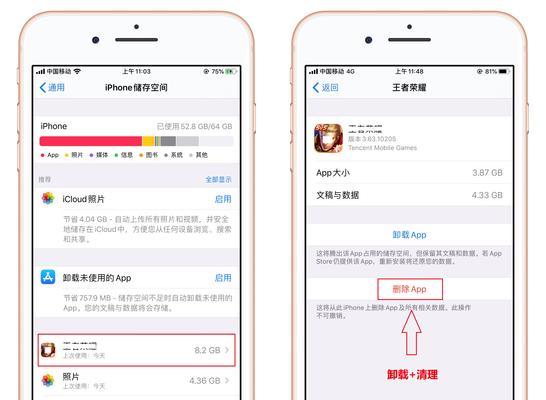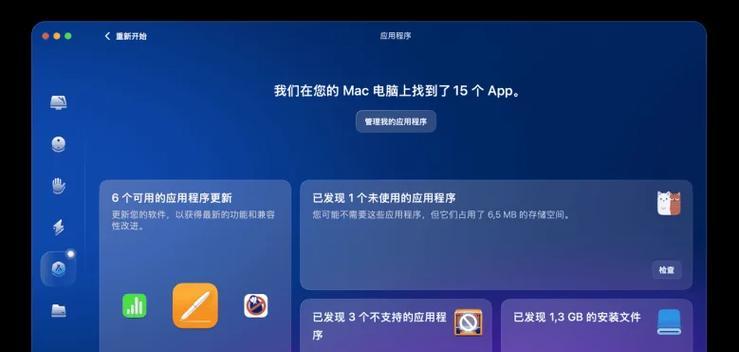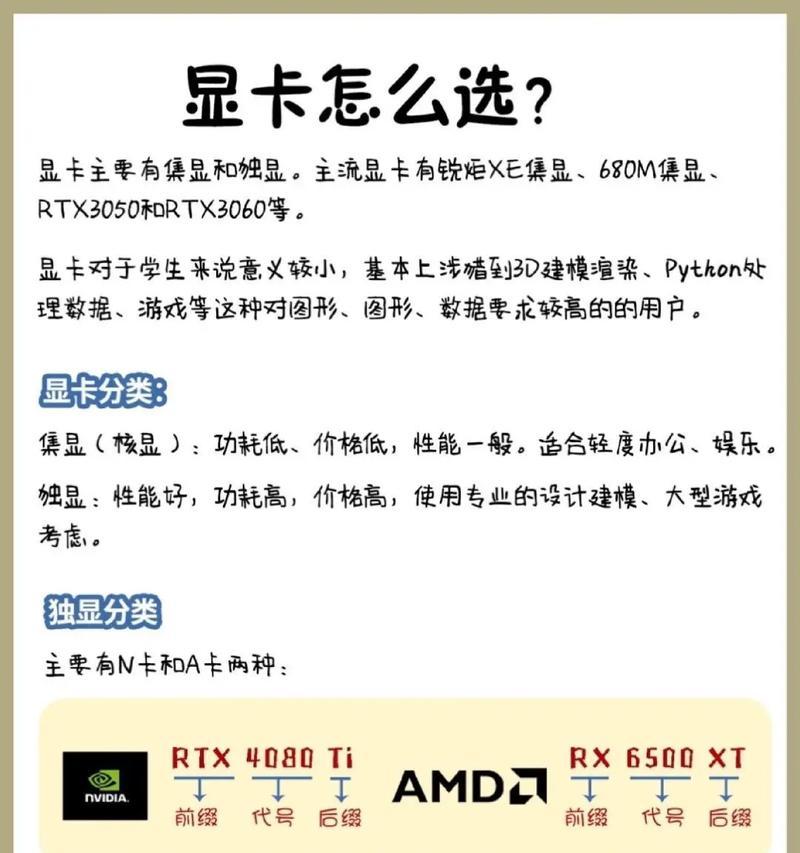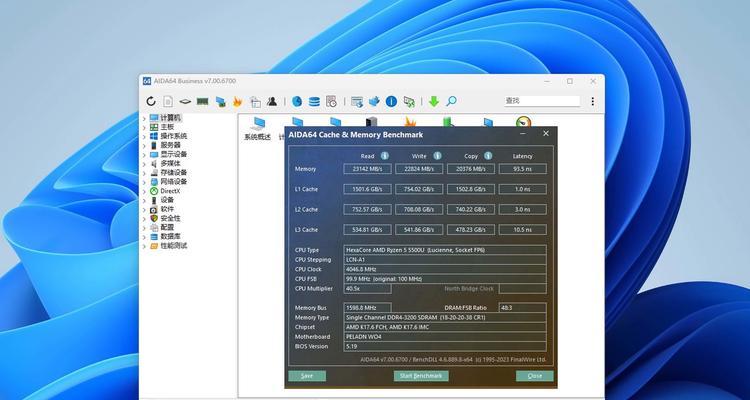电脑内存卡防呆口设置错误怎么办?
在组装电脑或升级内存的时候,遇到内存卡防呆口设置错误是不少新手用户会遇到的问题。内存(RAM)是电脑的重要组成部分,如果安装不当,可能会导致电脑无法启动或性能不稳定。本文将为您提供从了解防呆口到正确安装内存的全过程指南,解决您可能遇到的难题。
什么是内存卡防呆口?
内存卡防呆口是一种设计机制,用以确保内存条只能以正确的方式插入内存插槽中,以防错误操作导致硬件损坏。不同代的DDR内存卡有其独特的槽口设计,比如DDR4和DDR5内存条的缺口位置不同,这有助于用户正确识别和安装内存条。

防呆口设置错误的常见原因
1.错误识别内存槽类型:不熟悉DDR4、DDR5等不同类型的内存槽或插槽缺口位置。
2.不匹配的内存卡和插槽:尝试将DDR4内存条插入DDR5的插槽中。
3.过硬的插入力度:强行推动可能导致内存条或插槽损坏。
4.静电或灰尘:未释放静电或电脑内部灰尘多可能导致错误的识别和问题。

如何正确安装内存条?
1.确认兼容性
在购买内存之前,应先确认主板支持的内存类型(DDR3、DDR4等),以及最大支持容量。同时,要考虑内存的频率,确保与主板兼容。
2.准备工作
关闭电脑并拔掉电源,以确保人身安全和设备安全。佩戴防静电手腕带或在操作前触摸金属物体,释放身体静电。
3.安装步骤
1.打开机箱:按下正确的螺丝,小心打开电脑机箱盖。
2.寻找内存插槽:内存插槽通常位于CPU风扇的旁边,位置可能因主板而异。
3.释放内存锁扣:找到内存插槽两端的锁扣,轻轻向外拨动以开启内存插槽。
4.对准缺口:检查内存条和内存插槽的防呆缺口是否对齐。DDR4与DDR5内存条的缺口位置不同,切勿混淆。
5.缓和插入:将内存条的缺口对准插槽后,平稳而均匀地用力插入。当内存条完全到位时,两侧的锁扣会自动卡紧内存条。
6.重新确认安装:确保内存条两端的锁扣已经紧固。
4.测试开机
完成安装后,关闭机箱,连接电源,开机测试。如果电脑启动成功并能顺利进入操作系统,说明内存安装正确。

如何解决防呆口设置错误?
如果已经出现了防呆口设置错误,出现电脑无法启动等情况,可以尝试以下步骤:
1.检查内存条和插槽是否匹配:确认没有将DDR4内存条误插入DDR5的插槽中,反之亦然。
2.重新拔插内存条:关闭电源后,打开机箱,将内存条重新拔出,检查是否有灰尘或异物,清理后再插入。
3.更换内存槽:如果主板有多个内存槽,尝试将内存条插入到另一个内存槽中。
4.检查主板故障:如果上述步骤都无法解决问题,可能主板的内存插槽存在问题,联系专业人士检查。
预防措施和提示
定期清理电脑内部灰尘,保持良好的工作环境。
在安装或更换内存前,了解清楚主板的说明书和内存的安装指南。
使用高质量的内存条和主板。
避免在潮湿和高温的环境中操作电脑硬件。
结语
通过本文的介绍,您应该能够了解内存卡防呆口的作用,并且掌握了正确安装和解决设置错误的方法。确保在操作过程中仔细检查,遵循正确的步骤,这样可以提高安装效率,减少电脑硬件的潜在损害。如果遇到困难,不要犹豫,及时寻求专业人士的帮助。祝您升级内存成功,电脑运行更流畅!
版权声明:本文内容由互联网用户自发贡献,该文观点仅代表作者本人。本站仅提供信息存储空间服务,不拥有所有权,不承担相关法律责任。如发现本站有涉嫌抄袭侵权/违法违规的内容, 请发送邮件至 3561739510@qq.com 举报,一经查实,本站将立刻删除。
- 站长推荐
- 热门tag
- 标签列表